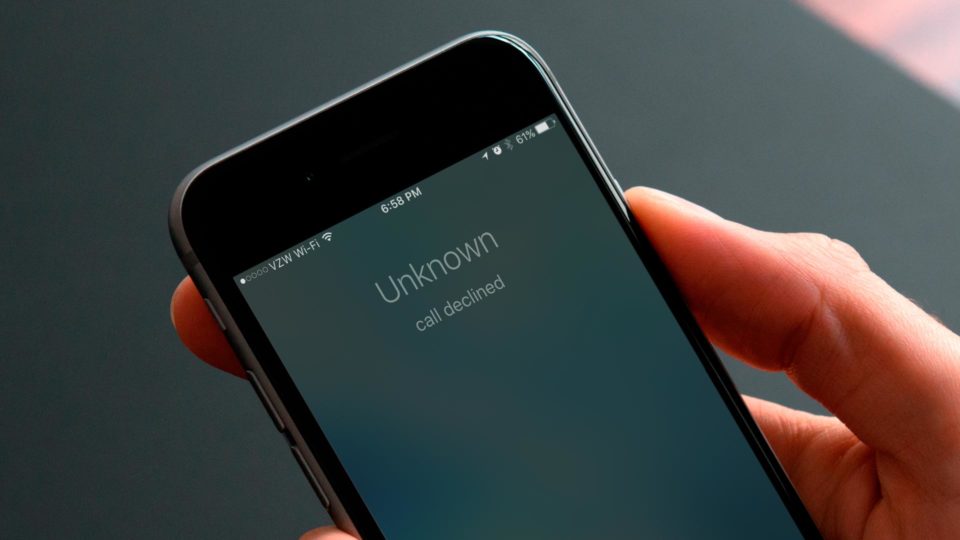
お気づきですか、番号をダイヤルするだけで電話がつながりません。早朝に電話番号をダイヤルするだけでは、イライラしたり、場合によっては 1 日が潰れてしまうこともあります。まあ、いくつかの技術的な問題により、iPhone でこの課題に直面するのが標準になっています。
この記事では、iPhoneで通話が失敗した場合の解決方法をたくさん紹介します。以下にリストされている方法は、iPhone 12 シリーズ、iPhone 13 シリーズ、iPhone XR、iPhone SE、iPhone Xs および X シリーズなど、iOS 14、iOS 12、または iOS 11 で実行されている非常に多くの iPhone で機能します。 iPhone 8 Plus & 8、iPhone 7 & 7 Plus、iPhone 6 & 6s シリーズ、iPhone 5、5s、iPhone 5c。
関連する
Google ドライブが Windows 10 と同期しない: 修正方法
方法 1: *#31# にダイヤルする
iPhone で失敗した通話を修正する最も簡単な方法の 1 つは、ダイヤルすることです。 *#31#.
方法 2: 機内モードをオフにしてからオンにする
この方法は Apple も推奨しています。設定アプリを開き、機内モードのアイコンをタップして有効にするだけです。 30 秒後、もう一度タップして無効にします。ここでもう一度電話をかけ、機能するかどうかを確認してください。
方法3:iPhoneを再起動する
上記の方法で問題を解決できなかった場合は、この方法を試してください。 iPhone を再起動すると、小さな問題が解決されることがよくあります。これを行うには、設定アプリを開いて、 。 次の選択 シャットダウン。数分待ってから、iPhone の電源を再度オンにします。
方法 4: iPhone の SIM カードを取り外して再挿入する
SIM カード スロットは iPhone の右側にあります。イジェクターツールまたはピンを使用して、SIM カードを慎重に取り外してください。次に、乾いた柔らかい布でゆっくりとこすり、元に戻します。
方法5:iPhoneでネットワーク設定をリセットする
これを試してみる時期が来ました。場合によってはネットワークが原因である可能性があり、iPhone で通話が失敗した場合の最善の方法はネットワークをリセットすることです。削除してもデータやファイルは削除されませんが、保存されている Wi-Fi 接続、Bluetooth デバイス、VPN 設定は削除されます。
iPhone でネットワークのリセットを実行するには、次の手順に進みます。 [設定]アプリ >, > リセット。ここで「リセット」をクリックします ネットワーク設定 > iPhone のパスコードを入力して確認します。
方法6:すべての設定をリセットする
問題が解決しない場合は、リセットしてください。 すべての設定。上記の方法に従って、選択するだけです すべての設定をリセットします。消去するかデフォルトに戻ります。
これは、キーボード設定、ホーム画面のレイアウト、Wi-Fi、Bluetooth、VPN、位置情報の設定などが削除されることを意味します。ただし、写真、ビデオ、アプリ、音楽などのデータは削除されません。
方法 7: iPhone OS をアップデートする
ステップ1: に行きます 設定 アプリとタップ .
ステップ2: スマートフォンのWebLink画面から次を選択します。 ソフトウェアの更新。ダウンロードをタップして、表示された保留中のアップデートをインストールします。
方法 8: ブロックされた連絡先リストを確認する
特定の番号で通話の接続に失敗した場合は、連絡先でその番号を誤ってブロックしていないかどうかを確認してください。
番号がブロックされていないことを確認するには、設定アプリに移動し、 電話。下にスクロールして、をタップします ブロックされた連絡先。個人番号を確認し、リストにある場合は、右から左にスワイプして [ブロックを解除] をタップします。
方法 9: 通話の転送がオンになっているかどうかを確認する
また、電話転送は通話に干渉し、iPhone で通話が失敗する可能性があります。ここに問題がないことを確認するには、設定アプリを開き、[電話] をタップします。今すぐタップしてください 転送電話サービス。ロードを許可し、有効になっている場合は、トグルをタップして無効にします。
方法 10: 通信事業者に問い合わせる
これが最後の解決策です。回線に問題があるかどうかを確認するには、ネットワーク キャリアに問い合わせる必要があります。そうすればお金はかかりません。電子メール、Twitter、またはモバイル アプリを使用して連絡を取ることができます。ただし、保留中の請求がないこと、およびアカウントに十分な通話クレジットがあることを確認してください。
それはすべて友達です。上記の方法を使用すると、iPhone デバイスでの通話の失敗を修正できるはずです。他にご質問がある場合、またはプロセス中に問題が発生した場合は、コメント ボックスをご利用ください。
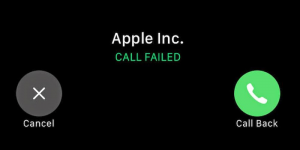





コメントを残す